电脑黑屏怎么重装系统windows 10
- 分类:Win10 教程 回答于: 2022年11月05日 09:41:56
电脑开机黑屏一直以来都是困扰我们很久的故障问题,虽然电脑开机黑屏这个问题十分常见,但现在还是有不少的用户不知道该怎么处理好这个问题,那么下面我们一起来看看电脑黑屏怎么重装系统的方法教程吧。
工具/原料:
系统版本:windows 10系统
品牌型号: 联想小新Air 13 Pro
软件版本:咔咔装机一键重装系统工具v2290+8g的U盘
方法/步骤:
电脑黑屏重装系统的教程:
1、下载安装并运行咔咔装机一键重装系统工具,插入U盘进电脑,选择u盘重装系统模式,点击开始制作。
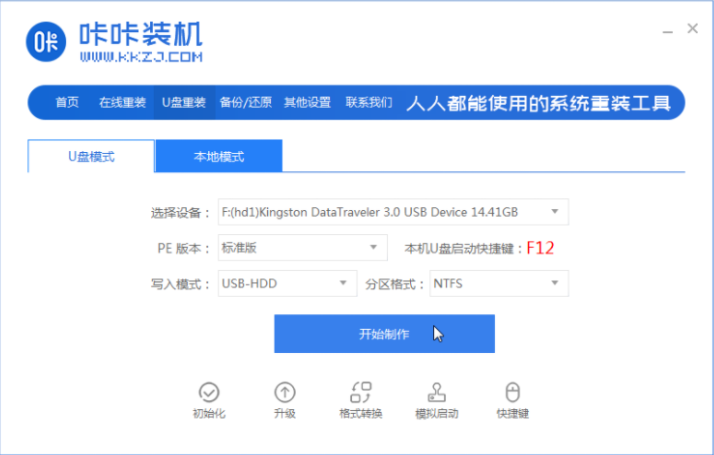
2、选择我们需要安装的系统,点击开始制作。
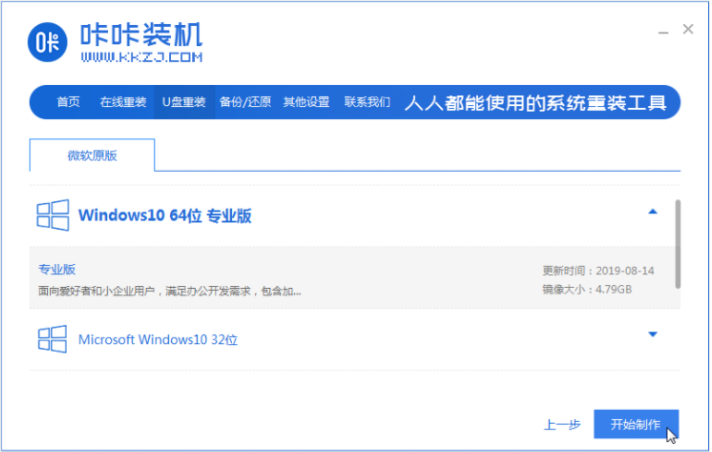
3、耐心等待u盘启动盘制作成功之后,可以先预览对应的电脑主板的启动热键,拔掉u盘。
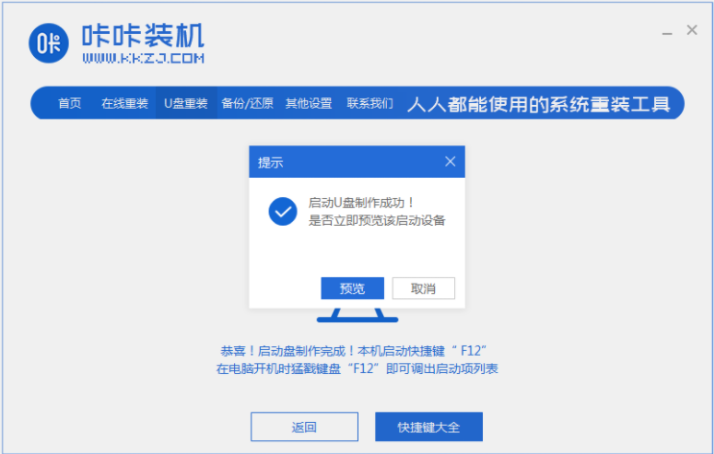
4、将U盘插入启动盘进需要重装系统的电脑接口上,开机不断按启动热键进启动页面,选择u盘启动项,按回车,选择第一项pe系统按回车进入。
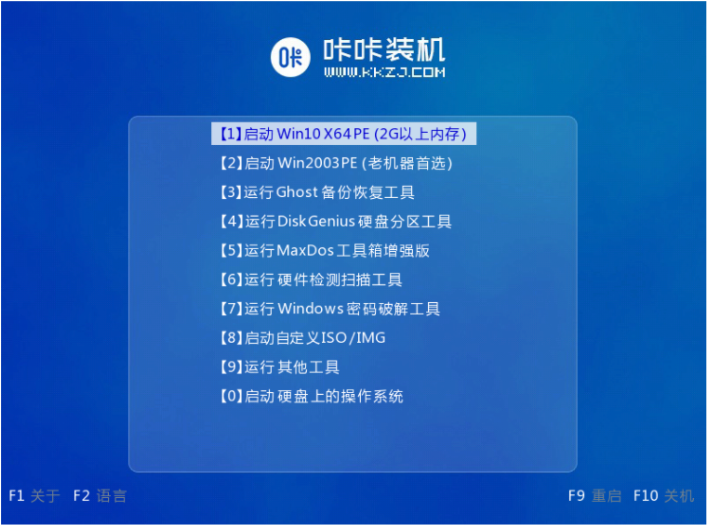
5、点击打开咔咔装机工具,选择系统鼠标点击安装。
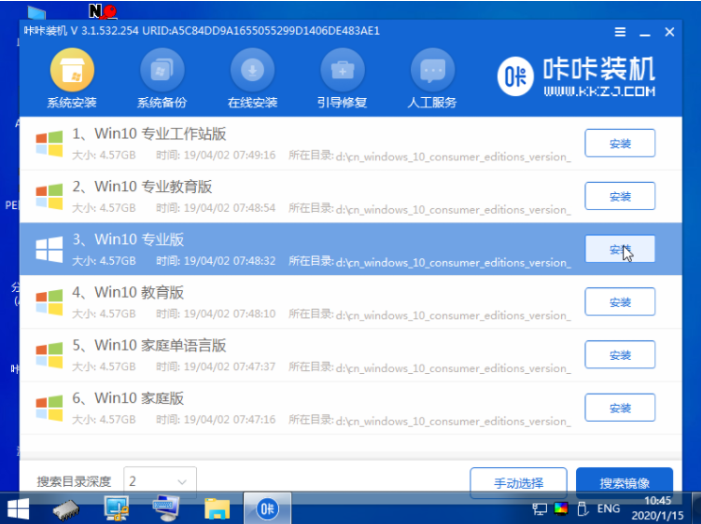
6、接着将系统安装到系统盘c盘,点击开始安装。
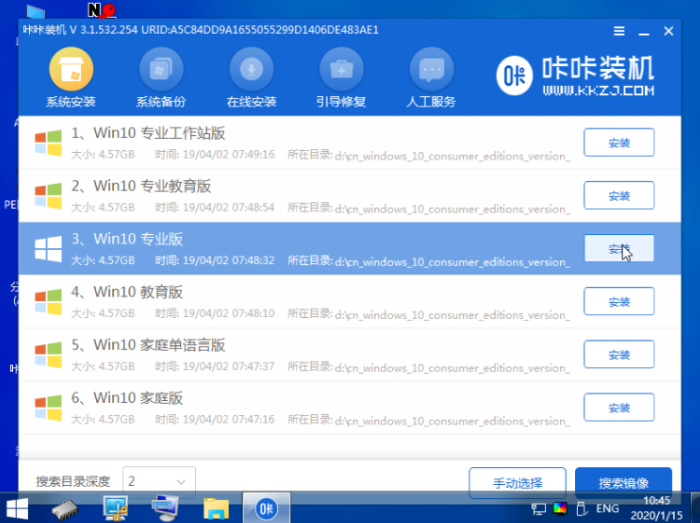
7、系统安装完成后,点击立即重启。
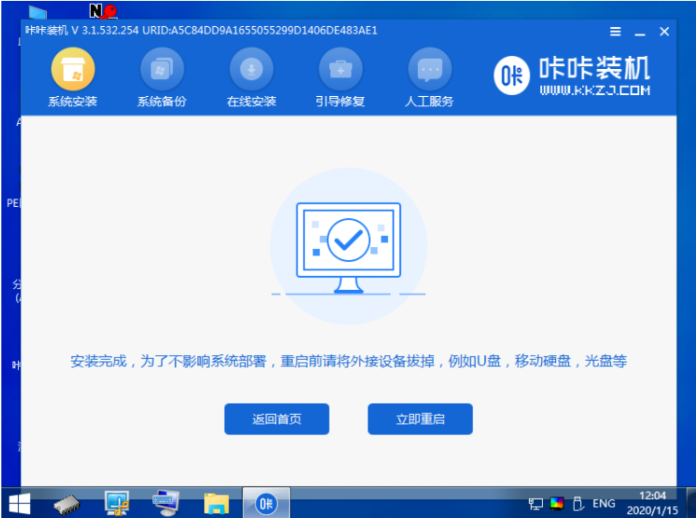
8、直至进入系统桌面即完成。
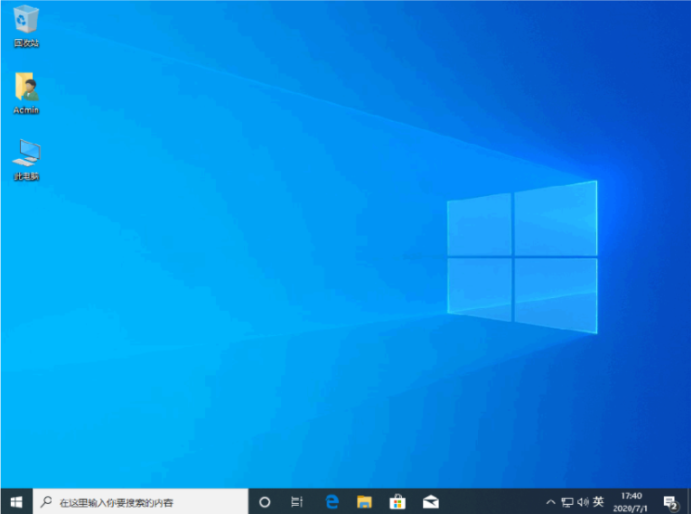
拓展内容:更多电脑重装win10的方法
笔记本如何重装Win10系统
咔咔装机工具怎么重装win10系统
u盘制作启动盘重装win10如何操作
总结:
1、打开咔咔装机一键重装系统工具,插入U盘,选择u盘重装系统模式开始制作;
2、选择系统开始制作;
3、在pe系统打开咔咔装机工具,选择系统进安装;
4、安装完成后,重启电脑,直至进入系统桌面即完成。
 有用
26
有用
26


 小白系统
小白系统


 1000
1000 1000
1000 1000
1000 1000
1000 1000
1000 1000
1000 1000
1000 1000
1000 1000
1000 1000
1000猜您喜欢
- 如何设置win10输入法2022/09/20
- 显示器抖动,小编教你电脑显示器抖动怎..2018/03/31
- win10电脑老毛桃重装系统2023/02/04
- mac安装win10双系统的教程2022/02/28
- 手把手教你怎么重装系统win10专业版..2022/06/03
- 小编教你win10远程桌面连接命令..2019/06/01
相关推荐
- 小白装机软件制作u盘启动pe重装win10..2021/11/14
- windows10专业版和家庭版的区别是什么..2021/11/19
- win10系统重装win7教程步骤2021/12/19
- win10电脑重装系统教程_小白官网教程..2021/11/25
- windows10要多久重装系统2023/04/21
- win10老是自动弹出反馈中心怎么办..2020/10/02

















